几何画板可以对基本元素的变换、构造、测算、计算、动画、跟踪轨迹等,构造出其它较为复杂的图形,那么几何画板怎么列竖式算式?下面就一起来看看吧。

列竖式算式操作步骤分享
1,打开几何画板,选择左侧侧边栏【文本工具】,在画图区单击鼠标并拖动画出一个文本框,输入自己所要的算式,换行按回车键,输入时运算符号和数字都能在键盘上敲打,也要把得数输进去,最终效果如图所示。
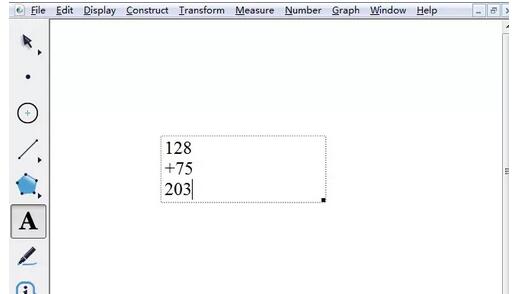
2,绘制横线。上面的算式还差一条横线,单击左边侧边栏【线段工具】,画出横线。选中线段,单击上方菜单栏【显示】命令,选择颜色——黑色。选择两个端点,执行【显示】——【隐藏点】命令,最终效果如图。
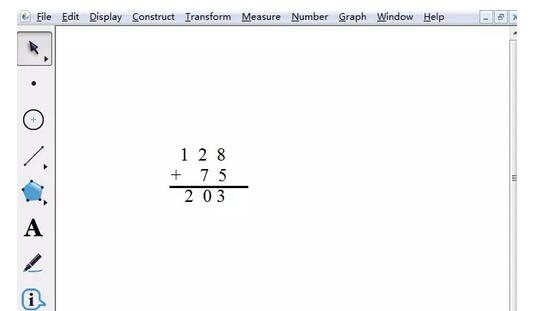
3,减法算式,乘法算式也同理可以按照上面的方法制作出来。那么除法式子怎么做呢?具体操作如下:
和上面的做法一样,先输入文本,包括除数、被除数、商以及每一次的除法过程算式,使用【文本工具】进行输入,最终效果如图所示。
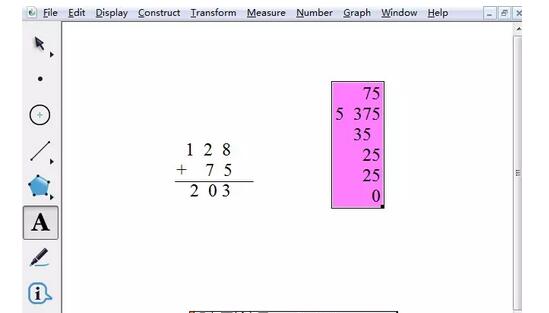
4,画横线和半个括弧,画横线的方法和上面的一样,这里重点说下画半个括弧的方法。几何画板里可以经过三点画弧线。单击左侧侧边栏的【点工具】,在适当位置画出三个点
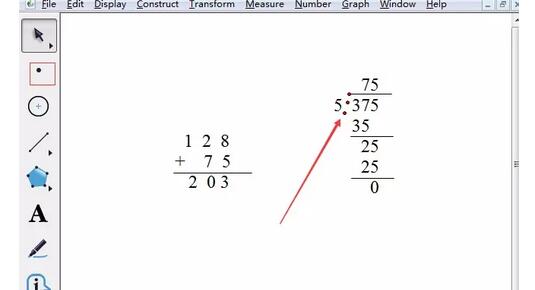
5,用移动工具依次选中三个点,注意顺序,执行【构造】——【过三点的弧】命令,然后隐藏点,把线的颜色设置为黑色,线型为细线即可,最终效果如图所示。
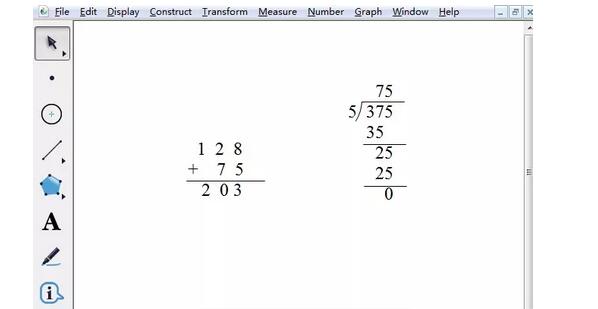
文明上网,理性发言,共同做网络文明传播者